Építése egyszerű iránytű a terméket 3-d - 1. módszer
Kérésére a munkások a ciklus ismétlődik totzhe hozzászólás 3D modellezés, csak KOMPAS 3D.
Nos ... Ajándék COMPASS 3-D V16 Főoldal kar még nem érte el a letöltés, de a poszt már megszületett. Használt version 12 LT, ezért kérem botok, extruderek és egyéb nem rohan :) ... de ... akkor hagyja a nyomtatót és kellékek))))))))))))))))))))))))
És így ... megyünk a nyomában, amit már modellezték, azaz - egyszerű felépítésű, a részleteket (első második harmadik pozícióban ..) Azáltal elrendezés (vázlat).
Új dokumentum létrehozása KOMPAS 3D - «” tétel:

A párbeszédablakban az „Új dokumentum”, kattintson a „Részletes”, majd az OK gombra.
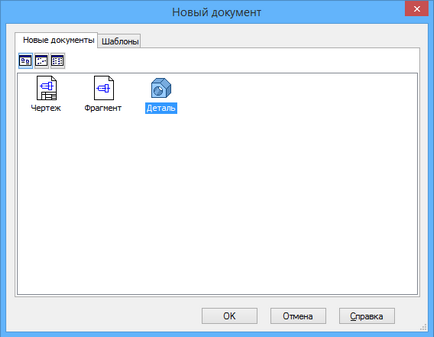
Létre az első vázlatot a művelet a „forgás” fogja használni az egyik standard sík, azaz a „ZY sík”. Ehhez válassza ki, vagy a modell fa elem ugyanazzal a névvel:

Vagy közvetlenül a modell ablakban vizuális reprezentációja a gépet:
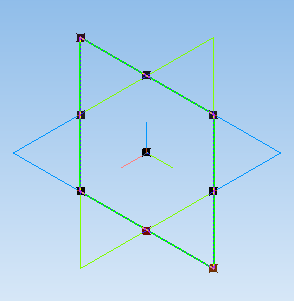
Állítsa be a nézet tájolásának „helyes”:
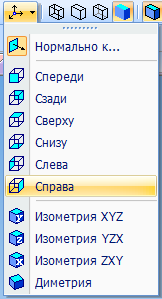
És húzza meg a modell térben úgy, hogy a tengely vett normál helyzetébe, azaz a Z-tengely felfelé, és az Y tengely - jobbra:
A modell forgatásához helyet, akkor tartsa lenyomva a gombot «Alt» a billentyűzeten, majd nyomja meg a bal és jobb nyilakkal.
Mark vázlat tér segítségével primitív „kiegészítő vonal”.
Válassza ki a megfelelő elemet az eszköztár „Geometry” panel:
Vagy a főmenüben: Eszközök - Geometria - segédvonallal - segédvonallal.
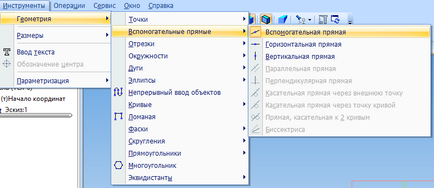
Megjegyzés az eredete a célkeresztet függőleges és vízszintes segédvonalak:
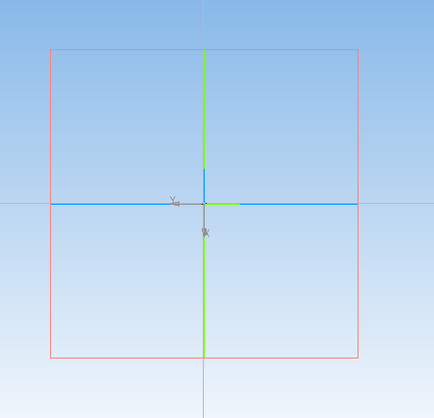
Másolja a függőleges vonal 20 mm jobbra. Ehhez válassza ki a függőleges vonal, majd válassza a „Másolás jelzés” eszköztár „Edit” panel:
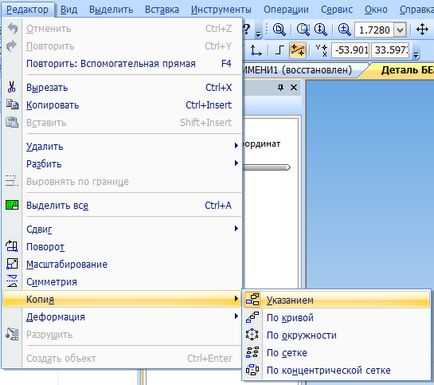
Határozza meg a bázis pont a származási (bár nem feltétlenül szükséges):

Egy vonal működési paraméterek meghatározzák az eltolás értékét a tengelyen X - 0, és az Y-tengelyen - -20mm:
. Éppen ezek a paraméterek annak a ténynek köszönhető, hogy már elindította a modell tér tekintetében a kiinduló helyzetbe.
Másolja le az újonnan létrehozott vonal az ellenkező irányba na12mm. Saját példányt 10mm, majd másolja az eredményt a jobb 1 mm:
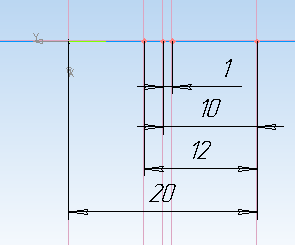
Felhívjuk figyelmét, hogy a méretek tesz felesleges.
Másolja a vízszintes vonal 5, 11, 12 és 15mm-es up:
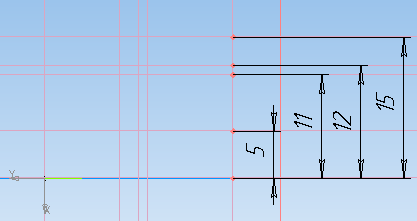
Építünk a lejtőn a vonal, amely meghatározza a határ a kúp a fúró áthaladó metszéspontja a következő sorokat:
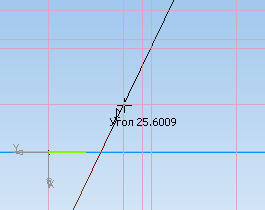
Bemutatjuk az érték a 30 fokos szöget zár:
Lökete a vázlat vázlatot a parancs: „Folyamatos bemenet tárgyak” található, az eszköz „Geometry” panel:
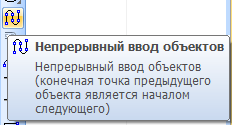
Ugyanez is elvégezhető a parancs „Cut”, de ebben a helyzetben, amikor szükség van egy sor szelvényt, épült a helyek, majd a folyamatos ellátás:
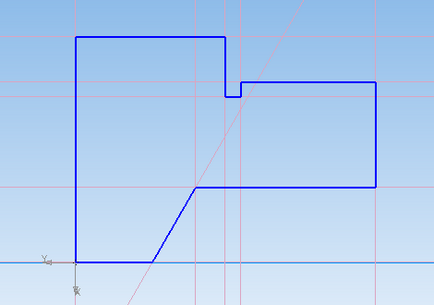
Az egyszerűség kedvéért felhívni a középvonal. Ehhez válassza ki a „Cut”
Vigye végig az alsó vízszintes vonal:
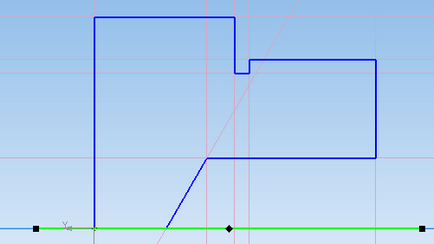
A pop-up panel, válassza ki a típus vonal „axiális”:
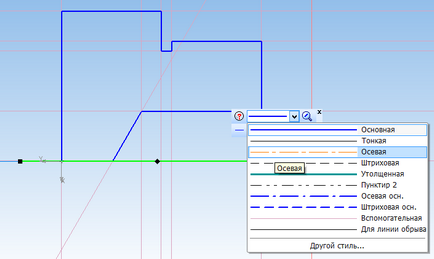
Végezze el a rajzot, ha megnyomja a „vázlat” gombra:
A modell tér, a kép megjelenik a most létrehozott vázlat:
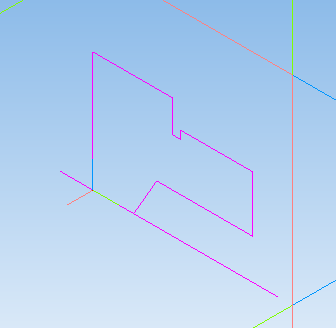
Az eszköz a „Részletek szerkesztése” lapon, kattintson a „Operation forgatás”:
Vagy ugyanazt a parancsot a menüből válassza ki a Beállítások - Kezelés - spin.
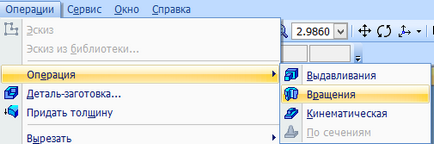
Ha eddig a pontig volt egy vázlat van választva, akkor ki kell választani a modell fa.
Erősítse létrehozása a műveletet. A modellben az eredmény jelenik meg:
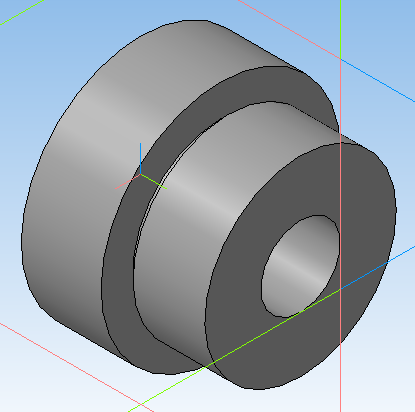
Válassza ki a síkot a homlokfelület oldalon, és kattintson a „Design”, hogy hozzon létre egy második vázlat:
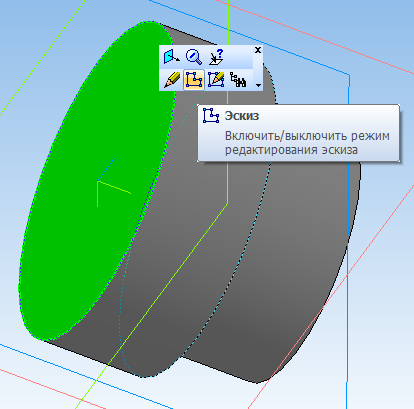
Állítsa be a nézetet, hogy a tengely volt a szokásos helyén:
A parancs „Map Object”
Projekt véget arc, kattintson rá.
A származási építeni egy függőleges vonalat a „segédvonallal” parancsot, és másold be a 0,5 mm-jobbra:
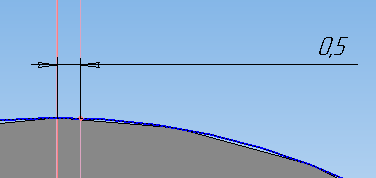
A metszéspont építeni egy egyenes vonal mentén lejt szögben 30 fokban a függőleges:
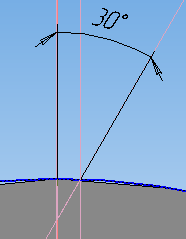
Felhívjuk figyelmét, - meghatározott méretek nem megfelelő.
Construct a vonal mentén szegmens kapott az alábbiak szerint:
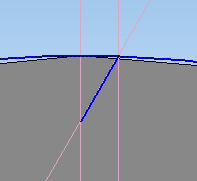
Jelölje ki a részét a pop-up panel és válassza ki a "Symmetry":
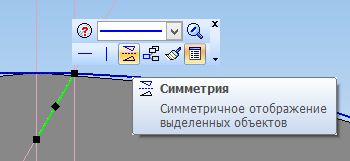
Adjon két pontot, hogy meghatározza a szimmetria tengelye:
Az eredmények az alábbiakban láthatók:

A rendszer segítségével a „Edzett görbe” parancsot:
Vágja le a felesleges része a kör vetített maradni éppen a háromszög sapka:
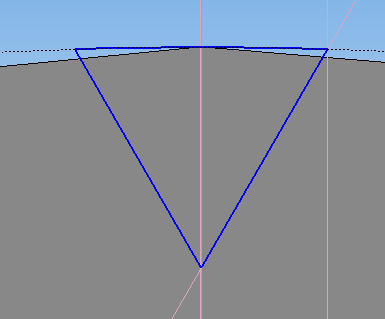
Végezze el a vázlatot a „Design” gombot
Azonnal hozzon létre egy letörést. Ehhez az eszköz az „Adatok szerkesztése” panelen válassza ki a „Fazetta”:
A vonal paramétereit adja meg a letörés paraméterek 1h45:
És pont egy nagy hengeres felület:

Fejezze be a parancsot a gomb megnyomásával
Egy sztring paramétert vagy billentyűkombinációk «Ctrl + Enter» a billentyűzeten. Az eredmények az alábbiakban láthatók:
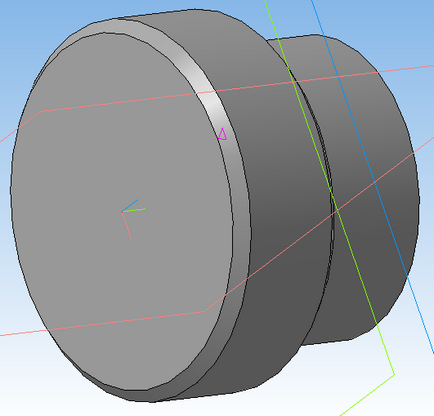
Ha a „Cut extrudálás” parancsot
Vágott Sketch „Végtére”:

Az eredmények az alábbiakban láthatók:
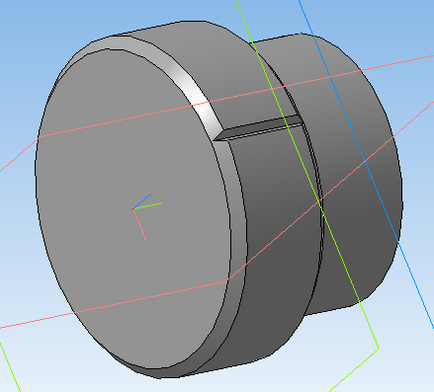
Másolás kapott kivágás. Ehhez kattintson a „tömegek koncentrikus rács” a panel „Adatok szerkesztése” eszközök:
Rámutatni a művelet „Cut extrudálás elem” a modellben, fa, vagy végezze el a közeljövőben a szerzés vágni közvetlenül a modellben fa. Kattintson a lap „Options” vonal üzemeltetési paraméterek
és irányítsa a nagy hengeres felület. Ezáltal meghatározva a forgástengelye a tömb. N2 válasszon ki egy értéket 96
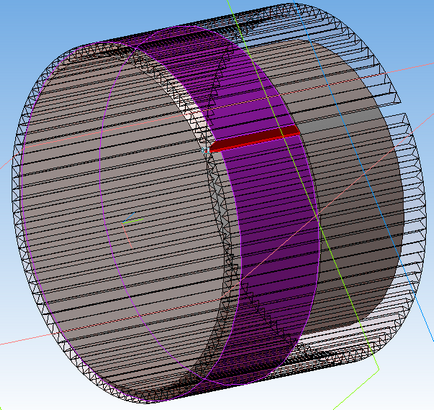
és lépjen ki a parancsot. Az eredmények az alábbiakban láthatók:
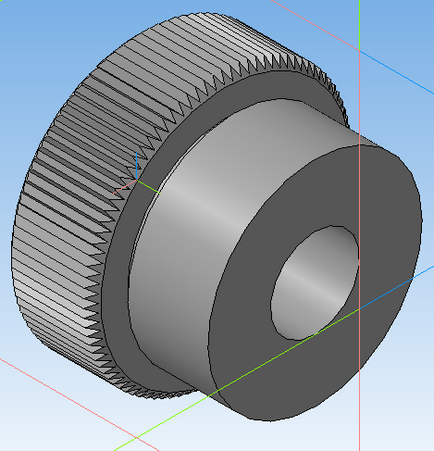
Beauty adhat egy letörést 2h45 fok az élvonalban:
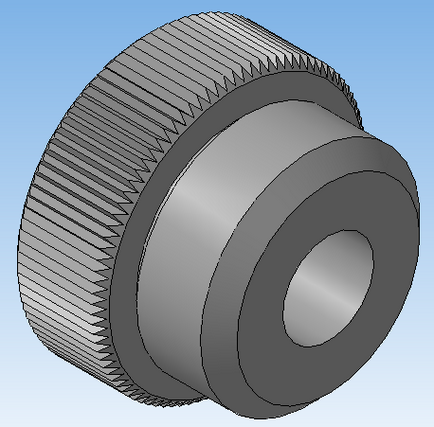
Kérjük, vegye figyelembe, hogy ez nem az egyetlen lehetséges módja az épület ezen, és egyéb részleteket. Később, nézzük egy másik utat.
Köszönöm a figyelmet.